Cet article a été rédigé avec la collaboration de nos éditeurs(trices) et chercheurs(euses) qualifiés(es) pour garantir l'exactitude et l'exhaustivité du contenu.
L'équipe de gestion du contenu de wikiHow examine soigneusement le travail de l'équipe éditoriale afin de s'assurer que chaque article est en conformité avec nos standards de haute qualité.
Cet article a été consulté 11 208 fois.
L'imprimante multifonction HP Deskjet 5525 est capable d'imprimer, de scanner et de photocopier. Avec la fonction de numérisation, il est possible de scanner un document et de l'envoyer directement dans un email, sur une carte mémoire. L'imprimante a aussi l'option sans fil qui permet de la connecter à un ordinateur par le Wi-Fi. Par exemple, un ordinateur portable peut se connecter facilement sans avoir besoin de brancher un câble.
Étapes
Partie 1
Partie 1 sur 2:Préparer l'imprimante
-
1Allumez l'imprimante. Vérifiez en premier lieu si vous avez bien branché votre imprimante à une prise électrique. Ensuite, pressez le bouton pour mettre sous tension votre imprimante.
-
2Contrôlez la connexion Wi-Fi. Assurez-vous que votre imprimante est bien connectée au même réseau Wi-Fi que votre ordinateur. Pour effectuer cette vérification, vous devrez ouvrir le panneau de configuration, puis si c'est nécessaire paramétrer l'assistant sans fil et suivre les instructions pour la connecter.
-
3Soulevez le panneau. Relevez le panneau qui couvre la partie vitrée du scanneur.
-
4Placez le document. Déposez la feuille que vous souhaitez numériser. Il faut que le côté du document que vous voulez scanner soit en contact avec la vitre du scanneur.Publicité
Partie 2
Partie 2 sur 2:Effectuer la numérisation
-
1Mettez sous tension l'ordinateur. Contrôlez que votre ordinateur est bien connecté au même réseau Wi-Fi que votre imprimante multifonction.
-
2Allez sur l'application HP Deskjet. Sur le Bureau de votre ordinateur, vous devez avoir l'icône de votre imprimante présente. Si l'application ne se trouve pas sur le Bureau, cliquez sur le menu Démarrer, puis regardez dans la liste des programmes. Cherchez HP Deskjet série 5520 ou HP Scan. À l'ouverture du programme, ce dernier va se charger et se connecter à votre imprimante sur le réseau.
-
3Choisissez un format. Dans la fenêtre contextuelle du logiciel, vous pouvez voir un menu vertical sur la gauche qui présente les principales opérations courantes pour scanner et enregistrer dans un format de fichier.
-
4Ajustez les paramètres. Dans la partie droite de la fenêtre contextuelle, une fois que vous avez sélectionné un format pour le document que vous allez scanner vous pouvez modifier certains paramètres.
- Définissez les dimensions. Choisissez la taille du document que vous souhaitez obtenir après avoir scanné votre papier. Vous pouvez opter pour un format A3, A4, A5 par exemple.
- Choisissez la couleur. Vous pouvez enregistrer le document en couleur, en noir et blanc. Il est aussi possible de définir un niveau de gris pour le document que vous allez scanner.
- Paramétrez la résolution. Sélectionnez la résolution pour votre document. La résolution se mesure en dpi (dots per inch signifie point par pouce). Un pouce est égal à 2,54 cm. Sachez que plus la valeur est élevée et plus il y aura de détails précis sur votre document enregistré.
- Précisez le type de document. Déterminez si votre document est une photo, un document.
- Spécifiez le format. Sélectionnez dans quel format le document doit être enregistré. Les formats les plus courants sont PDF, JPEG, tiff, PNG et bitmap.
-
5Prévisualisez le document. Il est intéressant de voir à quoi va ressembler votre document quand il sera numérisé. Cochez l'option qui permet d'avoir un aperçu avant que votre imprimante multifonction scanne votre document.
-
6Paramétrez plus finement. Vous pouvez intervenir sur plus de paramètres. Cliquez sur Paramètres avancés pour sélectionner d'autres caractéristiques avant de scanner.
- Numériser. Une fenêtre contextuelle s'ouvrira pour vous montrer la progression de la numérisation du document.
- Clair ou sombre. Il est possible de modifier la luminosité et le contraste du document lors de la prévisualisation du document. Vous devrez déplacer les curseurs jusqu'à ce que vous ayez les réglages que vous désirez.
- Rotation. Vous avez la possibilité de faire pivoter le document de 90 degrés vers la gauche ou vers la droite en cliquant sur les boutons prévus.
- Recadrer. Vous pouvez effectuer une sélection d'une partie de votre document et recadrer la zone que vous souhaitez numériser.
-
7Enregistrez le document. Une fois que vous avez défini les paramètres, choisissez un nom pour le document et ainsi que l'emplacement dans lequel il devra être enregistré.Publicité





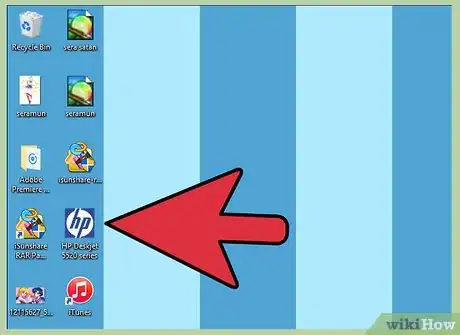
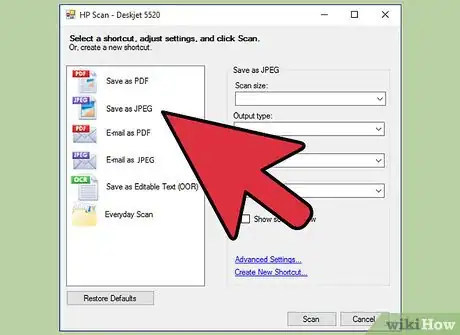

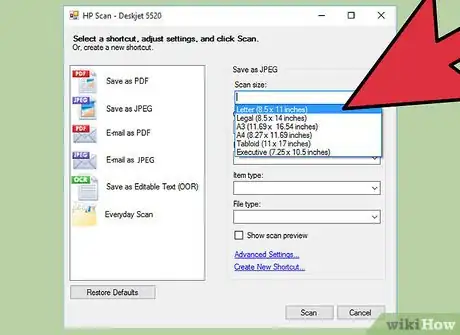
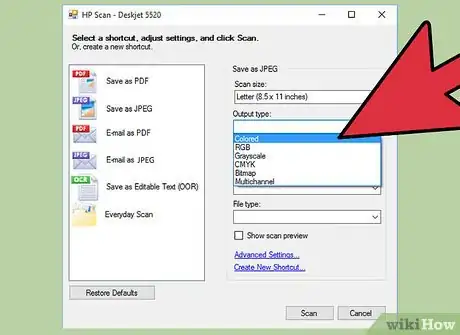
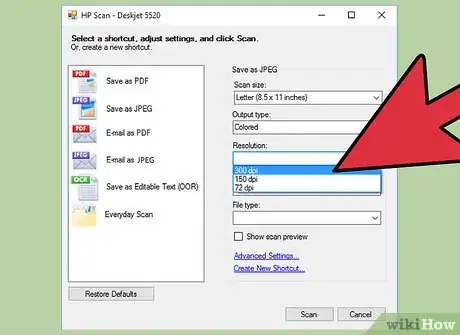
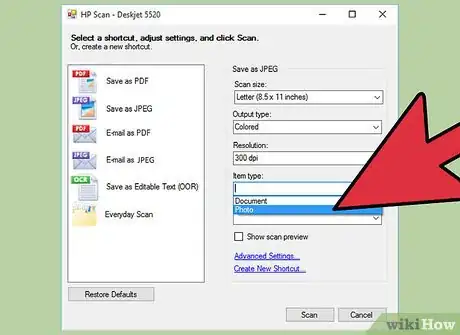
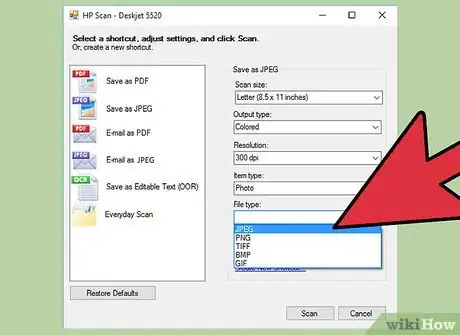
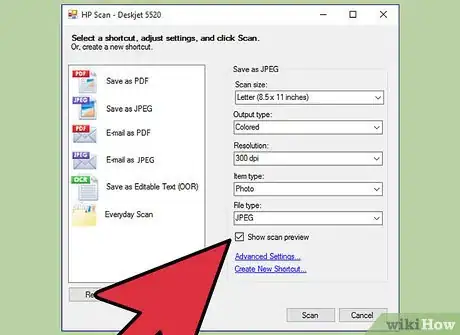

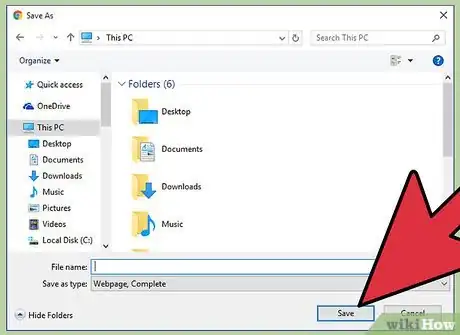













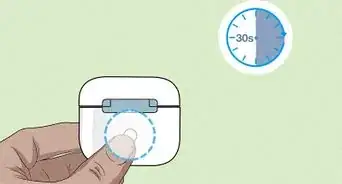





L'équipe de gestion du contenu de wikiHow examine soigneusement le travail de l'équipe éditoriale afin de s'assurer que chaque article est en conformité avec nos standards de haute qualité. Cet article a été consulté 11 208 fois.